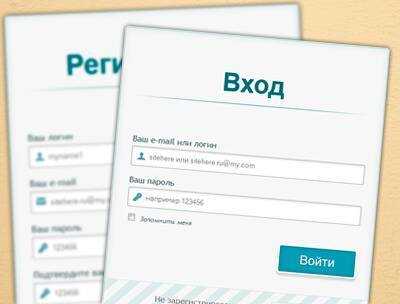
Создание формы регистрации является важной частью любого веб-сайта. Она должна быть не только функциональной, но и удобной для пользователя. В этом руководстве мы рассмотрим, как с помощью HTML и CSS создать простую и эффективную форму, которая будет легко интегрироваться в ваш проект.
HTML является основой для построения структуры формы, а CSS помогает сделать её визуально привлекательной и удобной для восприятия. Для начала важно правильно определить поля, которые понадобятся пользователю для регистрации: имя, адрес электронной почты, пароль и подтверждение пароля. Обратите внимание на использование атрибутов required и type в HTML, чтобы гарантировать правильность вводимых данных.
После того как структура формы готова, следующим шагом является оформление. С помощью CSS можно настроить отступы, шрифты и цвета, чтобы форма выглядела гармонично. Используйте flexbox или grid для выравнивания элементов формы, чтобы они выглядели одинаково на разных устройствах. Не забывайте о hover и focus эффектах для улучшения взаимодействия с пользователем.
Создание структуры формы с использованием тегов HTML
Для создания формы регистрации в HTML используется тег <form>, который служит контейнером для всех элементов формы. Этот тег обязательно должен включать атрибут action для указания URL-адреса, куда будут отправляться данные, и атрибут method для определения способа отправки данных (чаще всего это POST).
Внутри тега <form> используются различные элементы управления, такие как поля ввода, кнопки и метки. Каждый элемент ввода должен быть заключён в тег <label> для улучшения доступности и удобства использования.
Для создания текстовых полей используются теги <input> с атрибутом type="text". Для создания пароля используется type="password", что скрывает вводимые данные.
Пример текстового поля для ввода имени:
<label for="name">Имя:</label>
<input type="text" id="name" name="name" required>Для создания выпадающих списков используется тег <select>. Каждый вариант в списке определяется с помощью тега <option>. Важно указать атрибут name для связи данных с сервером.
Пример выпадающего списка для выбора страны:
<label for="country">Страна:</label>
<select id="country" name="country">
<option value="rus">Россия</option>
<option value="usa">США</option>
<option value="ger">Германия</option>
</select>Для создания кнопки отправки формы используется тег <button> или <input type="submit">. Кнопка должна иметь атрибут type="submit", чтобы отправить данные формы на сервер.
Пример кнопки отправки:
<button type="submit">Отправить</button>Не забудьте использовать атрибуты name и id для каждого элемента формы, чтобы правильно связать их с метками и сервером. Также важно учесть атрибут required для обязательных полей, что гарантирует их заполнение пользователем перед отправкой формы.
Добавление полей ввода: текстовые, пароли и email
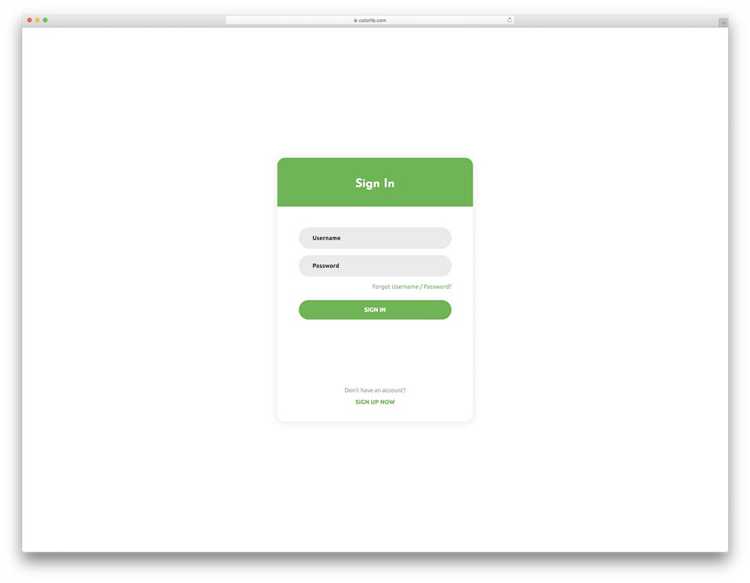
Для создания формы регистрации важно правильно выбрать типы полей ввода, чтобы они соответствовали данным, которые пользователи будут вводить. В HTML для этого используются различные атрибуты. Рассмотрим текстовые поля, поля для пароля и email.
Для текстового поля используется тег <input type="text">. Это поле подходит для ввода коротких строк, таких как имя пользователя или адрес. Не забудьте добавить атрибут placeholder, который покажет подсказку внутри поля до ввода данных. Важно также установить атрибут required, если поле обязательно для заполнения.
Пример:
<input type="text" name="username" placeholder="Ваше имя" required>Для пароля используется тип password. Этот тип скрывает введенные символы, что важно для защиты личной информации. Помимо атрибута required, можно добавить атрибут minlength, чтобы задать минимальное количество символов для пароля. Это повышает безопасность регистрации.
Пример:
<input type="password" name="password" minlength="6" placeholder="Пароль" required>Поле для email требует типа email. Оно автоматически проверяет правильность введенного адреса. Этот тип полезен для минимизации ошибок при вводе электронной почты. Также можно добавить атрибут pattern для более строгой валидации, например, проверки домена email.
Пример:
<input type="email" name="email" placeholder="Введите ваш email" required>Каждое поле ввода должно быть ясно подписано, чтобы пользователи понимали, какую информацию нужно ввести. Для этого используйте элемент <label>, который связывает текст с конкретным полем по атрибуту for.
Пример:
<label for="email">Email:</label><input type="email" id="email" name="email">Таким образом, правильно выбранные поля ввода и их настройки способствуют удобству и безопасности регистрации.
Как стилизовать форму с помощью CSS: основы дизайна
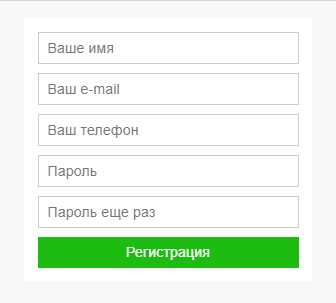
Для того чтобы форма выглядела привлекательно и была удобной для пользователей, необходимо правильно применить CSS-стили. Рассмотрим основные подходы к стилизации элементов формы.
1. Ширина и отступы
- Используйте свойство
widthдля задания ширины элементов формы. Обычно для полей ввода удобно использовать процентное значение ширины:width: 100%, чтобы элементы занимали всю доступную ширину. - Для удобства восприятия добавьте отступы между элементами формы с помощью свойства
margin, например:margin-bottom: 15px;.
2. Типографика
- Шрифты имеют большое значение в восприятии формы. Для полей ввода используйте шрифты, которые легко читаются. Пример:
font-family: Arial, sans-serif;. - Размер шрифта можно регулировать с помощью
font-size. Например, для текста в полях:font-size: 16px;.
3. Цвета и контраст
- Используйте контрастные цвета для фона и текста, чтобы элементы были хорошо видны. Например:
background-color: #f0f0f0;иcolor: #333;. - Для активных состояний можно изменять цвет полей с помощью псевдоклассов. Пример:
input:focus { border-color: #007BFF; }.
4. Границы и тени
- Чтобы элементы не выглядели плоско, добавьте мягкие тени. Например, для поля ввода:
box-shadow: 0 2px 5px rgba(0, 0, 0, 0.1);. - Границы элементов можно стилизовать с помощью
border-radius, чтобы они были с закругленными углами. Пример:border-radius: 5px;.
5. Стилизация кнопок
- Кнопки должны быть визуально выделены. Используйте яркий цвет фона:
background-color: #007BFF;, а также плавные переходы:transition: background-color 0.3s;. - Не забывайте добавлять стили для активного состояния кнопки:
button:active { background-color: #0056b3; }.
6. Респонсивный дизайн
- Убедитесь, что форма корректно отображается на мобильных устройствах. Используйте медиазапросы для адаптации стилей под разные разрешения экрана:
@media (max-width: 600px) { .form { width: 100%; } }. - Регулируйте размеры элементов в зависимости от ширины экрана, например, уменьшая padding и margin на маленьких устройствах.
7. Интерактивные элементы
- Добавьте плавные анимации для фокуса и ховера, чтобы повысить интерактивность. Например, для поля ввода:
input:focus { transition: border-color 0.3s ease-in-out; }. - Используйте псевдоклассы
:hoverи:focusдля изменения внешнего вида элементов при взаимодействии с ними.
С помощью этих базовых принципов можно создать стильную и функциональную форму, которая будет удобна для пользователей на всех устройствах.
Валидация формы на стороне клиента с использованием атрибутов HTML
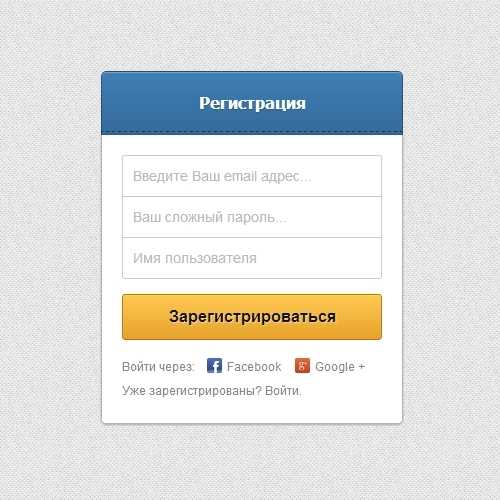
Атрибут required указывает, что поле обязательно для заполнения. Он предотвращает отправку формы, если пользователь оставил поле пустым.
Пример:
<input type="text" name="username" required>Для ограничения ввода по формату можно использовать атрибут pattern, который принимает регулярное выражение. Это полезно, например, для валидации email или номера телефона.
Пример для поля email:
<input type="email" name="email" pattern="^[a-zA-Z0-9._%+-]+@[a-zA-Z0-9.-]+\.[a-zA-Z]{2,}$" required>Атрибуты min и max определяют минимальное и максимальное значения для числовых полей или дат. Они могут использоваться для ввода чисел в пределах заданного диапазона.
Пример для поля возраста:
<input type="number" name="age" min="18" max="100" required>Атрибут type также играет важную роль в валидации. Например, для поля email браузер автоматически проверяет, соответствует ли введенное значение формату адреса электронной почты, а для url – формату URL.
Для полей типа date, number и range можно использовать атрибуты min и max, чтобы установить ограничения на вводимые значения. Для поля даты можно указать допустимый интервал дат.
Пример для поля даты:
<input type="date" name="event_date" min="2025-01-01" max="2025-12-31" required>Важно помнить, что валидация на стороне клиента не заменяет серверную валидацию. Она служит дополнительным инструментом для улучшения взаимодействия с пользователем, но не должна быть единственной мерой безопасности.
Использование CSS для позиционирования элементов формы
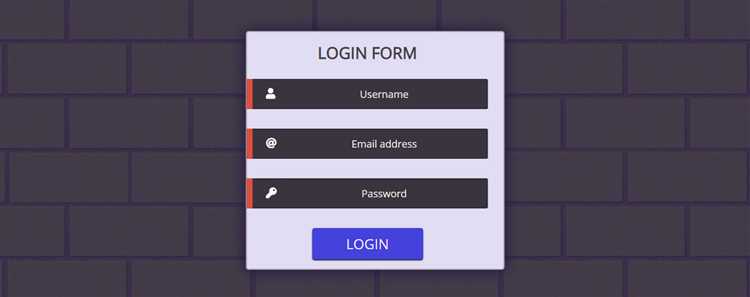
Для правильного расположения элементов формы CSS предлагает несколько методов позиционирования, каждый из которых имеет свои особенности и применяется в зависимости от требований к макету.
Одним из самых популярных способов является использование модели блочного контейнера с помощью свойств display и flex. Свойство display: flex; позволяет выравнивать элементы как по горизонтали, так и по вертикали. Например, для выравнивания полей ввода по центру можно применить следующие стили:
form {
display: flex;
flex-direction: column;
align-items: center;
justify-content: center;
}Важным моментом является свойство justify-content, которое управляет вертикальным выравниванием. Также можно использовать gap для задания отступов между элементами формы.
Если необходимо выровнять элементы в одну строку, используется flex-direction: row;, что позволяет располагать элементы по горизонтали. Это особенно удобно при создании форм с несколькими полями ввода на одной линии.
Другим вариантом является позиционирование с использованием position. Это свойство позволяет точно указывать местоположение элементов на странице. Например, для абсолютного позиционирования поля можно использовать:
input {
position: absolute;
top: 50px;
left: 100px;
}Позиционирование с помощью absolute ставит элемент в зависимости от ближайшего позиционированного родителя (например, с position: relative;). Это дает точность и гибкость в размещении элементов формы.
Для создания более сложных форм можно использовать сочетание нескольких методов. Например, для центровки формы в пределах страницы используется position: absolute; и дополнительные стили для родительского элемента:
form {
position: absolute;
top: 50%;
left: 50%;
transform: translate(-50%, -50%);
}Использование transform: translate позволяет точно выровнять элемент по центру экрана независимо от его размеров.
Наконец, для создания адаптивных форм, важно учитывать использование медиазапросов. Например, можно изменять направление выравнивания на мобильных устройствах:
@media (max-width: 600px) {
form {
display: block;
}
}Этот подход позволяет менять структуру и позиционирование элементов формы в зависимости от размера экрана, обеспечивая удобство использования на разных устройствах.
Создание кнопки отправки формы и стилизация её с помощью CSS
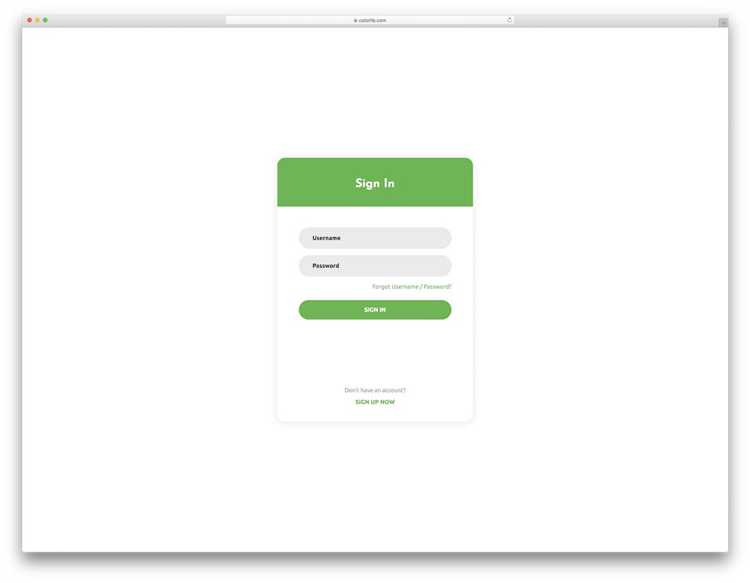
Для добавления кнопки отправки формы используем элемент <button> или <input type="submit">. Каждый из них имеет свои особенности, но оба могут быть стилизованы с помощью CSS для улучшения внешнего вида и взаимодействия с пользователем.
Пример базовой кнопки отправки формы с использованием тега <button>:
<button type="submit">Отправить</button>Теперь рассмотрим, как стилизовать эту кнопку с помощью CSS. Чтобы изменить её внешний вид, нужно задать несколько ключевых свойств: цвет фона, размер, шрифт и тени для создания эффекта нажатия.
Пример стилей для кнопки:
button {
background-color: #4CAF50; /* Зеленый фон */
color: white; /* Белый цвет текста */
border: none; /* Убираем стандартные границы */
padding: 15px 32px; /* Отступы внутри кнопки */
text-align: center; /* Центрируем текст */
text-decoration: none; /* Убираем подчеркивание текста */
display: inline-block; /* Выравнивание кнопки */
font-size: 16px; /* Размер шрифта */
margin: 4px 2px; /* Отступы вокруг кнопки */
cursor: pointer; /* Курсор в виде руки */
border-radius: 8px; /* Закругленные углы */
transition: background-color 0.3s ease; /* Плавное изменение фона */
}
button:hover {
background-color: #45a049; /* Цвет фона при наведении */
}Этот код задает кнопке зелёный цвет фона, белый текст и плавный переход при наведении. Свойство border-radius придает кнопке округлые углы, а transition позволяет сделать анимацию изменения фона.
Если вместо <button> используется элемент <input type="submit">, его стилизация будет аналогична:
input[type="submit"] {
background-color: #4CAF50;
color: white;
border: none;
padding: 15px 32px;
text-align: center;
font-size: 16px;
cursor: pointer;
border-radius: 8px;
transition: background-color 0.3s ease;
}
input[type="submit"]:hover {
background-color: #45a049;
}Кнопка отправки формы будет выглядеть красиво и интуитивно понятной для пользователя, а анимация и плавные изменения добавляют интерактивности и улучшения UX.
Организация мобильной версии формы с помощью медиазапросов
Для корректного отображения формы регистрации на мобильных устройствах необходимо использовать медиазапросы. Это позволяет адаптировать элементы формы под различные размеры экранов, улучшая удобство пользования и предотвращая горизонтальную прокрутку.
Основной принцип работы медиазапросов – изменение стилей на основе характеристик устройства, таких как ширина экрана, ориентация и разрешение. Рассмотрим, как правильно организовать мобильную версию формы:
- Установите основной стиль для формы, который будет применяться на всех устройствах. Это включает в себя базовую ширину, отступы и шрифты.
- Используйте медиазапросы для изменения стилей при снижении ширины экрана, например, для мобильных устройств или планшетов.
- При ширине экрана менее 768px уменьшайте размер полей ввода и кнопок, чтобы форма не выходила за пределы экрана. Используйте свойство
width: 100%для элементов формы. - Для улучшения взаимодействия можно увеличивать размер полей ввода и кнопок, обеспечивая их удобство при касании.
- Используйте медиазапросы для скрытия ненужных элементов на мобильных устройствах или для их замены на более компактные версии.
Пример медиазапроса для мобильной версии:
@media (max-width: 768px) {
form {
padding: 10px;
}
input[type="text"],
input[type="password"],
button {
width: 100%;
font-size: 16px;
padding: 12px;
}
label {
font-size: 14px;
}
}
Такой подход позволяет гарантировать, что форма будет выглядеть аккуратно и функционально на устройствах с разными размерами экранов. При этом важно тестировать форму на реальных устройствах для достижения наилучших результатов.
Применение доступности в форме регистрации для улучшения юзабилити
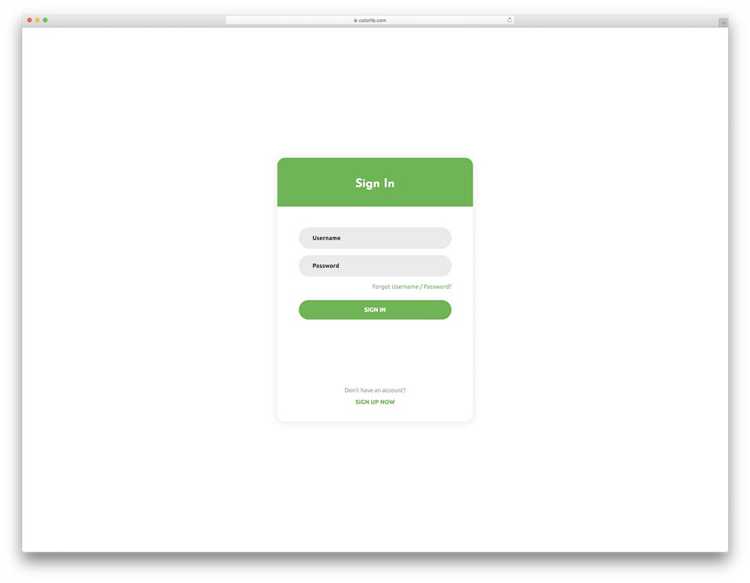
При создании формы регистрации важно учитывать принципы доступности, чтобы обеспечить комфортное взаимодействие для всех пользователей, включая людей с ограниченными возможностями. Это не только улучшает юзабилити, но и способствует более широкому охвату аудитории.
1. Семантические элементы
Использование правильных HTML-элементов критично для обеспечения доступности. Например, элементы формы должны быть внутри тега <form>, а поля ввода – внутри <label>. Это позволяет экранным читалкам правильно воспринимать структуру формы. Каждый элемент формы, такой как <input> или <textarea>, должен быть ассоциирован с текстом метки, использующим атрибут for, который связывает метку с полем ввода по его id.
2. Ясные метки и подсказки
Каждое поле формы должно иметь четкое описание через метки (labels). Например, вместо того, чтобы просто писать «Имя», используйте «Введите ваше имя». Ясные подсказки помогают пользователю быстрее понять, что нужно ввести, особенно если поле требует специфичного формата. Также стоит использовать атрибут placeholder, чтобы дать дополнительную информацию о том, что должно быть введено в поле.
3. Поддержка клавиатурной навигации
Большинство пользователей предпочитают работать с формами с помощью клавиатуры. Обеспечьте возможность перемещения по форме с помощью клавиш Tab и Shift+Tab, а также предусмотреть возможность отправки формы с помощью клавиши Enter. Важно избегать использования JavaScript для навигации, если это не критично, так как это может помешать пользователям, использующим клавиатурные навигаторы.
4. Адаптивность для экранных читалок
Экранные читалки являются важным инструментом для людей с нарушениями зрения. Для улучшения восприятия формы через читалки, используйте атрибуты aria-label, aria-required, aria-describedby и другие. Например, для обязательных полей добавляйте атрибут aria-required="true", чтобы читалки сообщали пользователю, что поле необходимо заполнить. Эти атрибуты значительно улучшают восприятие и взаимодействие с формой для пользователей с ограничениями зрения.
5. Обратная связь и ошибки
Предоставление пользователю ясной и доступной информации о том, что нужно исправить при ошибке, имеет решающее значение для доступности. Важно, чтобы ошибки валидации были представлены не только визуально, но и через текстовые подсказки. Используйте aria-live для динамического обновления информации, чтобы пользователи могли сразу услышать или увидеть ошибку. Например, сообщение типа «Пароль должен содержать хотя бы 8 символов» должно быть озвучено или прочитано читалкой при наличии ошибки.
6. Использование контрастных цветов
Контрастность текста и фона играет важную роль для людей с нарушениями зрения. Тексты и кнопки должны быть четко различимы на фоне. Рекомендуется использовать проверку контраста с помощью инструментов, чтобы гарантировать, что цвета соответствуют стандартам WCAG для видимости. Это обеспечит легкость восприятия и улучшит взаимодействие с формой.
Интеграция этих практик в форму регистрации значительно улучшает опыт пользователей с различными потребностями, делая взаимодействие более удобным и инклюзивным.
Вопрос-ответ:
Как правильно создать форму регистрации с помощью HTML и CSS?
Для создания формы регистрации в HTML и CSS необходимо использовать несколько ключевых элементов. В HTML создаются теги для различных полей ввода, такие как `` для текстовых данных и `
